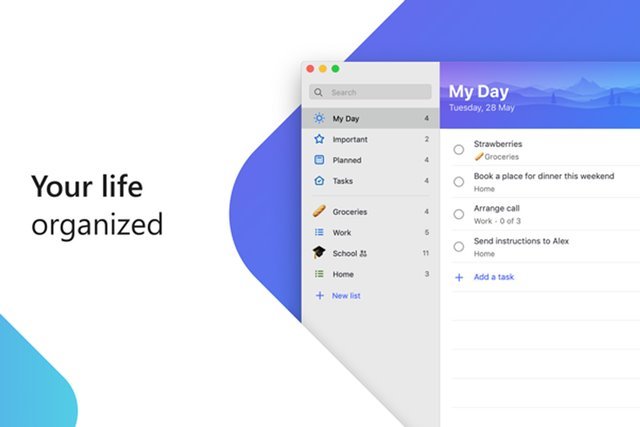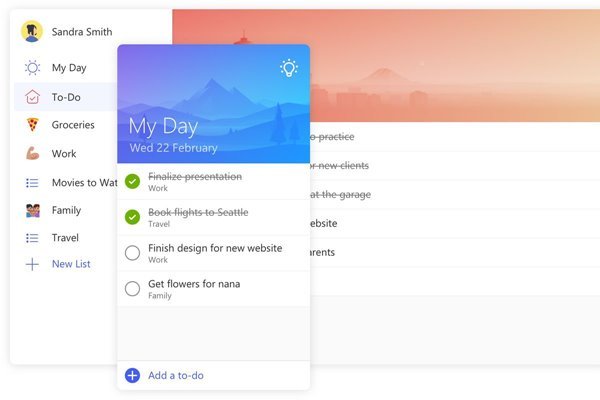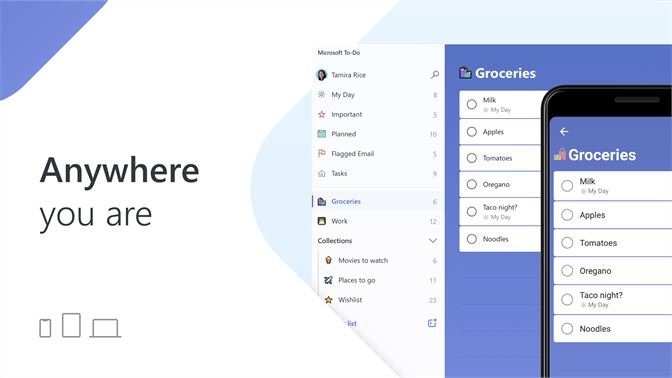ကောင်းပြီ၊ desktop နှင့် mobile operating systems အတွက် note-taking အက်ပ်များ ပြတ်တောက်မှု မရှိပါ။ အကယ်၍ သင်သည် Windows 10 ကိုအသုံးပြုနေပါက၊ သင်သည် မှတ်စုများယူရန်နှင့် လုပ်စရာစာရင်းဖန်တီးရန် Calendar နှင့် Sticky Notes အက်ပ်ကို အသုံးပြုနိုင်သည်။
ဤကိရိယာနှစ်ခုသည် Windows ပေါ်ရှိ မှတ်စုများကို စီမံခန့်ခွဲခြင်း၏ အင်္ဂါရပ်တိုင်းကို ပေးစွမ်းနိုင်သော်လည်း အသုံးပြုသူများသည် နောက်ထပ်ရှာဖွေနေဆဲဖြစ်သည်။ ဤအသုံးပြုသူများအတွက် Microsoft သည် Microsoft To-Do ဟုလူသိများသော သီးခြားမှတ်စုမှတ်သားခြင်းအက်ပ်ကို မိတ်ဆက်ပေးခဲ့သည်။
Windows အတွက်အခြားမှတ်စုများရယူနိုင်သောအက်ပ်များနှင့်ယှဉ်လျှင် Microsoft To Do သည်သုံးရအလွန်လွယ်ကူသည် ယနေ့သင်ပိုင်ဆိုင်နိုင်သော နေ့စဥ်အစီအစဉ်ကောင်းများထဲမှ တစ်ခု . ထို့ကြောင့်၊ ဤဆောင်းပါးတွင်၊ Microsoft To Do desktop app ကို ဆွေးနွေးပါမည်။
Microsoft က ဘာလုပ်ရမလဲ။
Microsoft To Do သည် အခြေခံအားဖြင့် ဖန်တီးထားသော app တစ်ခုဖြစ်သည်။ Wunderlist ကို ဆက်ခံသူအဖြစ် မိတ်ဆက်ခဲ့သည်။ . Wunderlist ကဲ့သို့ပင်၊ Microsoft ၏ To Do အက်ပ်အသစ်သည် သင့်အား အလုပ်ပူးပေါင်းဆောင်ရွက်မှုနှင့် အလုပ်စီမံခန့်ခွဲမှုအင်္ဂါရပ်များစွာကို ယူဆောင်လာပါသည်။
အခြေခံအားဖြင့် ၎င်းသည် My Day နှင့် စမတ်ကျသော ပုဂ္ဂိုလ်ရေးဆန်သော အကြံပြုချက်များဖြင့် အောင်မြင်မှုအတွက် သင့်ကိုယ်သင် သတ်မှတ်နိုင်စေမည့် စမတ်နေ့စဉ်အစီအစဉ်ရေးဆွဲခြင်းအက်ပ်တစ်ခုဖြစ်သည်။ ကောင်းသောအချက်မှာ Microsoft သည် မိုဘိုင်းနှင့် PC အပါအဝင် စက်ပစ္စည်းတိုင်းအတွက် ဤအက်ပ်ကို အသုံးပြုနိုင်စေရန် ပြုလုပ်ထားသည်။
ဆိုလိုသည်မှာ Microsoft To Do desktop နှင့် mobile app နှစ်ခုလုံးဖြင့် ရနိုင်သည်၊ တစ်နေ့တာလုံး အလုပ်ဆက်လုပ်ရတာ အရမ်းလွယ်တယ်။ . ထို့အပြင်၊ To Do မိုဘိုင်းအက်ပ်မှတစ်ဆင့် သင်ဖန်တီးသည့် မှတ်စုများကို desktop အက်ပ်မှ ဝင်ရောက်ကြည့်ရှုနိုင်သည်။
Microsoft To Do Desktop ၏အင်္ဂါရပ်များ
ယခု သင် A နှင့် ရင်းနှီးနေပြီ ဖြစ်၍ ၎င်း၏ အင်္ဂါရပ်များ အကြောင်းကို သိရန် စိတ်ဝင်စားနေပေလိမ့်မည်။ အောက်တွင်၊ Microsoft To Do desktop အက်ပ်၏ အကောင်းဆုံးအင်္ဂါရပ်အချို့ကို မီးမောင်းထိုးပြထားပါသည်။
.ر
Microsoft To Do သည် ဒေါင်းလုဒ်လုပ်ပြီး အသုံးပြုရန် လုံးဝအခမဲ့ဖြစ်သည်။ Android၊ iOS စသည်တို့ကဲ့သို့ မိုဘိုင်းလ်စက်ပစ္စည်းများတွင်ပင် အခမဲ့ဖြစ်သည်။ ဤအက်ပ်ကို စတင်အသုံးပြုရန်အတွက် သင်သည် Microsoft အကောင့်တစ်ခုရှိရန် လိုအပ်ပါသည်။
စမတ်နေ့စဉ်စီစဉ်သူ
၎င်းသည် လုပ်စရာစာရင်းအက်ပ်တစ်ခုဖြစ်သောကြောင့်၊ ၎င်းသည် သင့်နေ့စဉ်ဘဝနေထိုင်မှုပုံစံကို စီစဉ်နိုင်စေမည်ဖြစ်သည်။ အပလီကေးရှင်းတွင် သင်၏နေ့စဉ် သို့မဟုတ် အပတ်စဉ်လုပ်စရာစာရင်းကို အပ်ဒိတ်လုပ်ရန်အတွက် စိတ်ကြိုက်အကြံပြုချက်များကို ပြသပေးသည့် My day လုပ်ဆောင်ချက်လည်း ပါရှိသည်။
အွန်လိုင်းလုပ်စရာစာရင်းစီမံခန့်ခွဲမှု
Microsoft To Do သည် cross-platform task management app တစ်ခုဖြစ်သည်။ မည်သည့်စက်ကိုသုံးနေပါစေ၊ သင်၏လုပ်စရာစာရင်းကို အွန်လိုင်းတွင် စီမံခန့်ခွဲနိုင်မည်ဖြစ်သည်။ သင်၏လုပ်စရာစာရင်းကို ဝင်ရောက်ကြည့်ရှုရန် ဒက်စ်တော့အက်ပ် သို့မဟုတ် မိုဘိုင်းအက်ပ်ကို သင်အသုံးပြုနိုင်ပါသည်။
အံ့သြဖွယ်မျှဝေမှုရွေးချယ်စရာများ
Microsoft To do သည် ပြီးပြည့်စုံသော အလုပ်စီမံခန့်ခွဲမှုအက်ပ်တစ်ခုဖြစ်သောကြောင့်၊ ၎င်းသည် သင့်အား ထူးခြားသော မျှဝေမှုရွေးချယ်စရာများစွာကို ပေးပါသည်။ ဥပမာအားဖြင့်၊ သင်၏သိမ်းဆည်းထားသောလုပ်ဆောင်စရာများကို သင်၏အွန်လိုင်းသူငယ်ချင်းများ၊ မိသားစုဝင်များနှင့် လုပ်ဖော်ကိုင်ဖက်များနှင့် မျှဝေနိုင်ပါသည်။
Task စီမံခန့်ခွဲမှု
Microsoft To Do ဖြင့်၊ သင်သည် ယခင်ကထက် ပိုမိုလွယ်ကူသော အလုပ်များကို စီမံခန့်ခွဲနိုင်သည်။ ဒက်စ်တော့ အပလီကေးရှင်းသည် သင့်အား အလုပ်များကို ရိုးရှင်းသော အဆင့်များအဖြစ် ခွဲခြမ်းနိုင်စေပါသည်။ ဥပမာအားဖြင့် သင်သည် သတ်မှတ်ရက်စွဲများ၊ သတိပေးချက်များ သတ်မှတ်ခြင်း၊ စစ်ဆေးရန်စာရင်းများကို အပ်ဒိတ်လုပ်ခြင်း၊ ဦးစားပေးအဆင့်များ သတ်မှတ်ခြင်း အစရှိသည်တို့ကို ထည့်သွင်းနိုင်သည်။
ထို့ကြောင့် ဤအရာများသည် Microsoft To Do desktop အက်ပ်၏ အကောင်းဆုံးအင်္ဂါရပ်များဖြစ်သည်။ ၎င်းတွင် ဤအက်ပ်ကို PC တွင်အသုံးပြုနေစဉ်တွင် သင်စူးစမ်းနိုင်သည့် လုပ်ဆောင်ချက်များစွာရှိသည်။
Microsoft To Do desktop အက်ပ် (အော့ဖ်လိုင်းထည့်သွင်းသူ) ကို ဒေါင်းလုဒ်လုပ်ပါ
ယခုတွင် သင်သည် Microsoft To Do နှင့် အပြည့်အဝရင်းနှီးနေပြီဖြစ်သောကြောင့်၊ သင့်စနစ်တွင် အပလီကေးရှင်းကို ဒေါင်းလုဒ်လုပ်ပြီး ထည့်သွင်းရန် စိတ်ဝင်စားပေမည်။
To Do သည် Microsoft မှ ပံ့ပိုးပေးသည့် အခမဲ့အက်ပ်တစ်ခုဖြစ်ကြောင်း ကျေးဇူးပြု၍ သတိပြုပါ။ အက်ပ်ကို အပြည့်အဝ အခွင့်ကောင်းယူရန်၊ သင့်တွင် အသုံးပြုနေသော Microsoft အကောင့်တစ်ခု ရှိရပါမည်။
Microsoft To Do ကို Microsoft Store တွင် တိုက်ရိုက်ထည့်သွင်းရန်အတွက် ရနိုင်ပါသည်။ သို့သော်၊ သင်သည် Microsoft Store သို့ဝင်ရောက်ခွင့်မရှိပါက၊ သင်သည် ထည့်သွင်းမှုဖိုင်ကို အော့ဖ်လိုင်းသုံးနိုင်သည်။
အောက်တွင်၊ ကျွန်ုပ်တို့သည် အော့ဖ်လိုင်း ဒက်စ်တော့ တပ်ဆင်မှုအတွက် Microsoft To Do ၏ နောက်ဆုံးဗားရှင်းကို မျှဝေထားပါသည်။ အောက်တွင်မျှဝေထားသောဖိုင်သည် virus/malware အခမဲ့ဖြစ်ပြီး ဒေါင်းလုဒ်လုပ်ရန် လုံးဝဘေးကင်းပါသည်။
- Windows အတွက် Microsoft To Do ကိုဒေါင်းလုဒ်လုပ်ပါ။ (အော့ဖ်လိုင်းထည့်သွင်းသူ)
- Mac အတွက် Microsoft To Do ကိုဒေါင်းလုဒ်လုပ်ပါ။
PC တွင် Microsoft To Do ကိုမည်သို့ထည့်သွင်းရမည်နည်း။
ကောင်းပြီ၊ Microsoft To do ကို PC တွင်ထည့်သွင်းရန်အလွန်လွယ်ကူသည်။ Microsoft Store မှ ဆော့ဖ်ဝဲလ်ကို သင်ရနိုင်သည် သို့မဟုတ် ကျွန်ုပ်တို့မျှဝေထားသည့် အော့ဖ်လိုင်းထည့်သွင်းသည့်ဖိုင်ကို အသုံးပြုနိုင်သည်။
Microsoft To Do ကိုထည့်သွင်းရန်၊ သင်၏ Windows စနစ်တွင် installer ဖိုင်ကိုရိုးရှင်းစွာဖွင့်ပါ။ ပြီးနောက် , တပ်ဆင်ခြင်းလုပ်ငန်းစဉ်ကို အပြီးသတ်ရန် စခရင်ပေါ်ရှိ ညွှန်ကြားချက်များကို လိုက်နာပါ။ . ၎င်းသည် အော့ဖ်လိုင်းထည့်သွင်းသူဖြစ်သောကြောင့်၊ ထည့်သွင်းစဉ်အတွင်း အသက်ဝင်သောအင်တာနက်ချိတ်ဆက်မှုမလိုအပ်ပါ။
ထည့်သွင်းပြီးသည်နှင့် သင့် PC တွင် Microsoft To Do အက်ပ်ကိုဖွင့်ပြီး လုပ်ဆောင်ပါ။ သင်၏ Microsoft အကောင့်ဖြင့် ဝင်ရောက်ပါ။ . အကောင့်ဝင်ပြီးသည်နှင့် သင်သည် မှတ်စုများ၊ လုပ်ဆောင်စရာများ စသည်တို့ကို ဖန်တီးနိုင်မည်ဖြစ်သည်။
ထို့ကြောင့်၊ သင်သည် Microsoft To Do ကို သင့် desktop ပေါ်တွင် ဒေါင်းလုဒ်လုပ်နည်းဖြစ်သည်။ ဒီဆောင်းပါးက သင့်အတွက် အထောက်အကူဖြစ်မယ်လို့ မျှော်လင့်ပါတယ်။ သင့်သူငယ်ချင်းတွေကိုလည်း မျှဝေပေးပါ။ ၎င်းနှင့်ပတ်သက်ပြီး သံသယများရှိပါက အောက်ပါ comment box တွင် ကျွန်ုပ်တို့အား အသိပေးပါ။